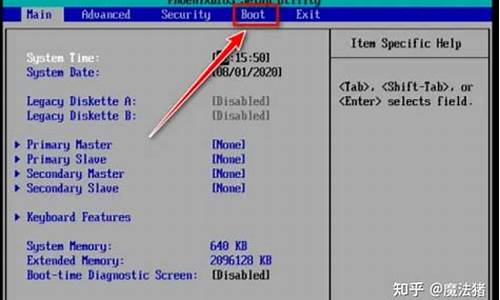电脑系统桌面怎么移动位置-电脑桌面怎么随便移动
1.windows10系统桌面图标无法移动到指定位置怎么办
2.怎么修改电脑桌面的位置?
3.电脑图标怎么随意移动位置
windows10系统桌面图标无法移动到指定位置怎么办

有些用户在升级到win10正式版后发现,电脑桌面上的图标总是无法自由摆放,每次刷新后,图标就会整齐的排成一排一排的,导致用户很难找到自己常用的文件。这该怎么办呢?接下来,小编就向大家分享windows10系统桌面图标无法移动到指定位置问题的解决方法。
解决方法:
1、在桌面上空白处点击右键;
2、在点开的右键菜单中选择“查看”,然后在子菜单中取消勾选“自动排列图标”。
3、勾选“自动排列图标”图标后,我们就可以随心所欲的在桌面排放图标了。
以上就是windows10系统桌面图标无法移动到指定位置问题的解决方法介绍了。如果你也遇到了同样的问题,那么不妨按照小编的分享的方法操作看看。
:
Win10系统怎么移动任务栏位置?Win10下移动任务栏到屏幕右侧/左侧/顶部的方法
怎么修改电脑桌面的位置?
电脑桌面的默认保存位置由C盘修改成D盘的具体方法:
工具/原料:台式机QY128、Windows10、桌面1.9。
1、首先,我们鼠标右键点击WINDOWS开始菜单从列表中选择资源管理器选项打开。
2、到大概如图所示的文件资源管理器界面后,我们展开快速访问列表,找到桌面并鼠标右击选择属性选项打开。
3、打开如图所示的桌面属性界面后切换的位置选项卡,再次点击移动按钮。
4、此时我们就可以设置桌面的保存的具体位置,在此我们在D盘下创建一个文件夹,用于保存电脑桌面文件的保存目标位置。
5、再次返回桌面属性界面之后,会发现当前的位置发生了更改,再次点击确定按钮。
6、此时将弹出如图所示的提示窗口,这次我们点击是按钮将自动完成桌面文件的转移操作。
电脑图标怎么随意移动位置
很多小伙伴在使用电脑的时候,想要实现电脑桌面图标随意摆放移动,但是却发现不管自己怎么移动,图标都会自动进行排列,于是跑来向小编请教,为此小编总结了所有电脑系统设置图标随意移动的方法。
电脑图标怎么随意移动位置?
win7系统:
1.鼠标右键点击桌面空白位置,出现选项栏;
2.鼠标放在“查看”,在下拉框中的“自动排列图表位置”前面的对勾去掉即可;
3.已去掉对勾;
4.操作表明可以移动。
win10系统:
1.首先用鼠标右键点击桌面空白处,在弹出的菜单列表中点击查看选项;
2.然后取消勾选“自动排列图标”选项;
3.还可以取消勾选“将图标与网格对齐”选项;
4.把这两项取消后,就可以随意放置桌面图标了。
win11系统:
1.在桌面上单击右键,选择“查看”;
2.在弹出的菜单中将“自动排列图标”和“将图标与网络对齐”选项的勾去掉即可;
3.设置完成后,我们就可以随意摆放桌面上的图标了;
4.我们如果将图标与网格对齐也取消勾选的话还能达到这样的效果,可以看到图标队列都是乱的。
Mac系统:
1.桌面看到文件夹都在右边;
2.右键打开快捷菜单,点击查看显示选项;
3.看到最下面是排序方式;
4.点击打开,这个红色框框里的选项,不论选哪一个,桌面的文件还是会靠右边顺序摆放;
5.选择这一个贴紧网格,文件已经可以移动位置了;
6.只有选择这个“无”;
7.文件才可以随意摆放,都可以重叠着放。
以上就是小编为大家带来的电脑图标怎么随意移动位置的方法了,希望能帮助到大家。
声明:本站所有文章资源内容,如无特殊说明或标注,均为采集网络资源。如若本站内容侵犯了原著者的合法权益,可联系本站删除。